안녕하세요. 슈니아방입니다.
요즘 코로나때문에 집콕하시죠? 저희도 집콕한지 꽤 되어서 슈니와 어떤걸 하면 집에서 놀수있을까?라는 고민을 많이 하곤합니다. 장난감도 사서 놀고 도너츠만들기도 하고... 하다하다 아이템이 떨어져갑니다.ㅠ
그러다가 저번에 처가집에 방문했는데 처형이 슈니에게 '저스트 댄스 나우(Just Dance Now)'를 알려주게 된것입니다. 슈니는 그중에서도 쉬운, 영화에서 본 캐릭터가 춤추는 곡들 위주로 했었던것 같습니다. BTS(방탄소년단)도 이걸하면서 요새들어 더 유명해진듯 합니다. 그리고 저도 체험으로 몇번해보니 온몸에 땀도나고 운동도 되는것 같아 한달 유료결제를 해버렸습니다.ㅎ
우선 어플을 다운받습니다. 그럼 저스트 댄스 나우를 실행해봅니다.
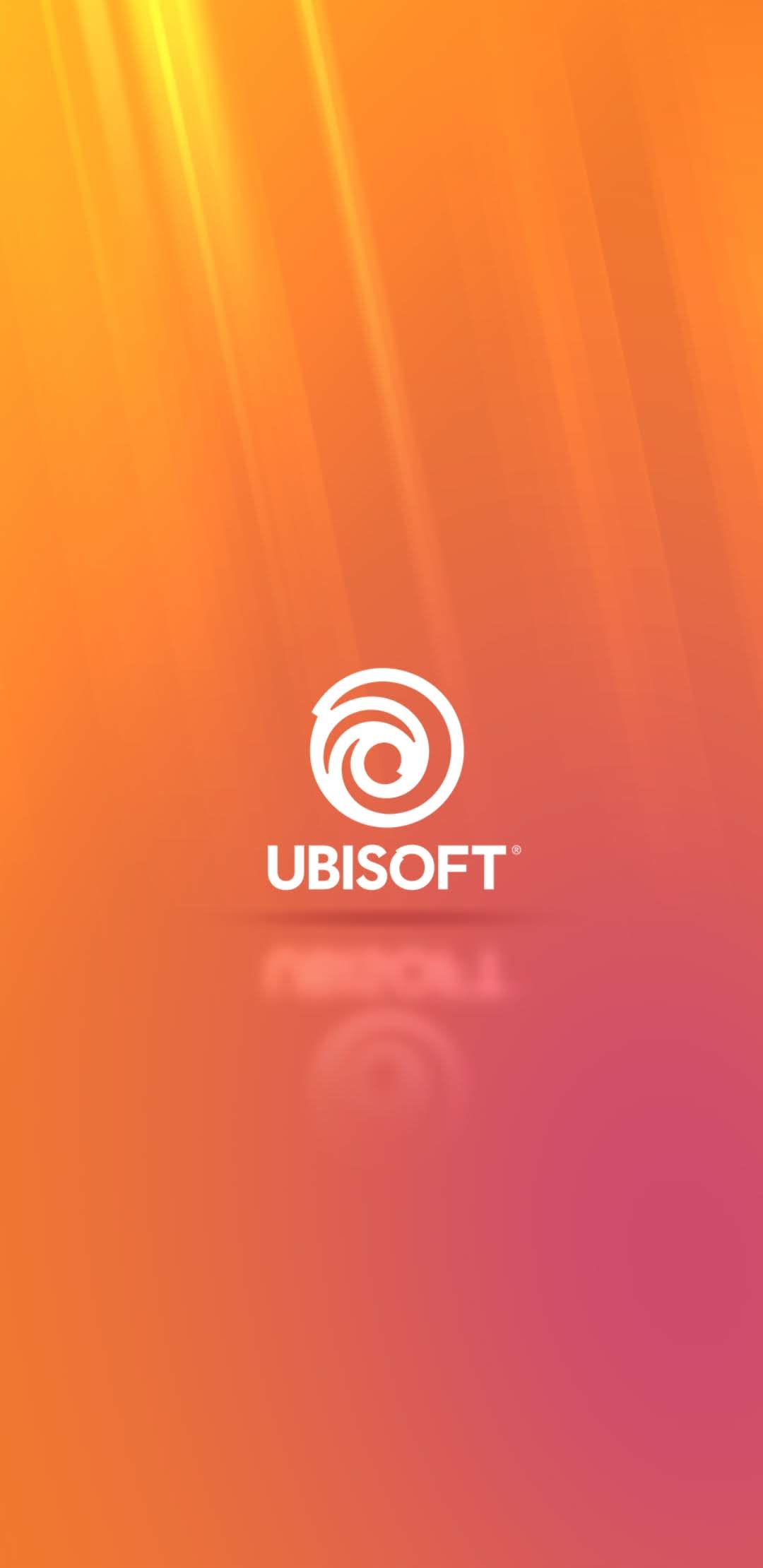


동의합니다에 체크하고 화살표를 눌러줍니다.


플레이하려면 게임 컨트롤러로 사용할 스마트폰, 댄스 영상을 보여주는 스크린이 필요합니다. 각 가정에 스마트폰은 1대씩은 있기때문에 가능하고 스크린을 준비해야되는데요. 방법은 컴퓨터, 태블릿, 크롬캐스트에서 플레이가 가능합니다. 저희 집에 사용하는 인터넷은 엘지유플러스 회사의 인터넷을 사용하고 있습니다. 그리고 IPTV 셋톱박스도 안드로이드 셋톱박스라서 미러링이 되어 이제까지 미러링으로 드라마도 보고 영화도 보고 했는데 이 저스트 댄스 나우의 경우엔 셋톱박스와의 미러링이 되지만 플레이시에 접속이 끊어져서 플레이가 불가능했었습니다. 한달 결제는 한 상태고 테스트겸 플레이는 해봐야겠고... 그래서 다른 방법으로 한게 집에 태블릿이 한대가 있는데 그 태블릿을 스크린으로 해놓고 테스트를 해보니 무리없이 플레이가 가능했습니다.
그런데!! 댄스영상이 보여지는 스크린... 즉, 태블릿의 화면크기가 작아서 댄스영상을 보기에는 슈니는 어리고 시력이 좋아서 괜찮지만 나이먹은 저의 경우에는 시력이 안좋아 안경도 사용하고 있어 큰 화면이 보기에 좋습니다.ㅠ 그래서 그나마 조금 더 화면이 큰 컴퓨터를 스크린 삼아서 플레이도 해보았습니다. 컴퓨터로 플레이한 사진은 찍질 못했네요.^^;
그래도 컴퓨터 모니터가 태블릿보다 낫지만 뭔가 아쉬운 접니다.ㅋㅋ 그래서 알아본게 구글 크롬캐스트였습니다. 이 제품을 TV에 연결하면 플레이가 가능하다는 블로그 글이 많았습니다. 그렇게 희망을 품고 구글 크롬캐스트를 검색하여 구매했습니다. 드디어 주문한 구글 크롬캐스트가 도착을 했습니다!!!!!! 예이~~~~~~

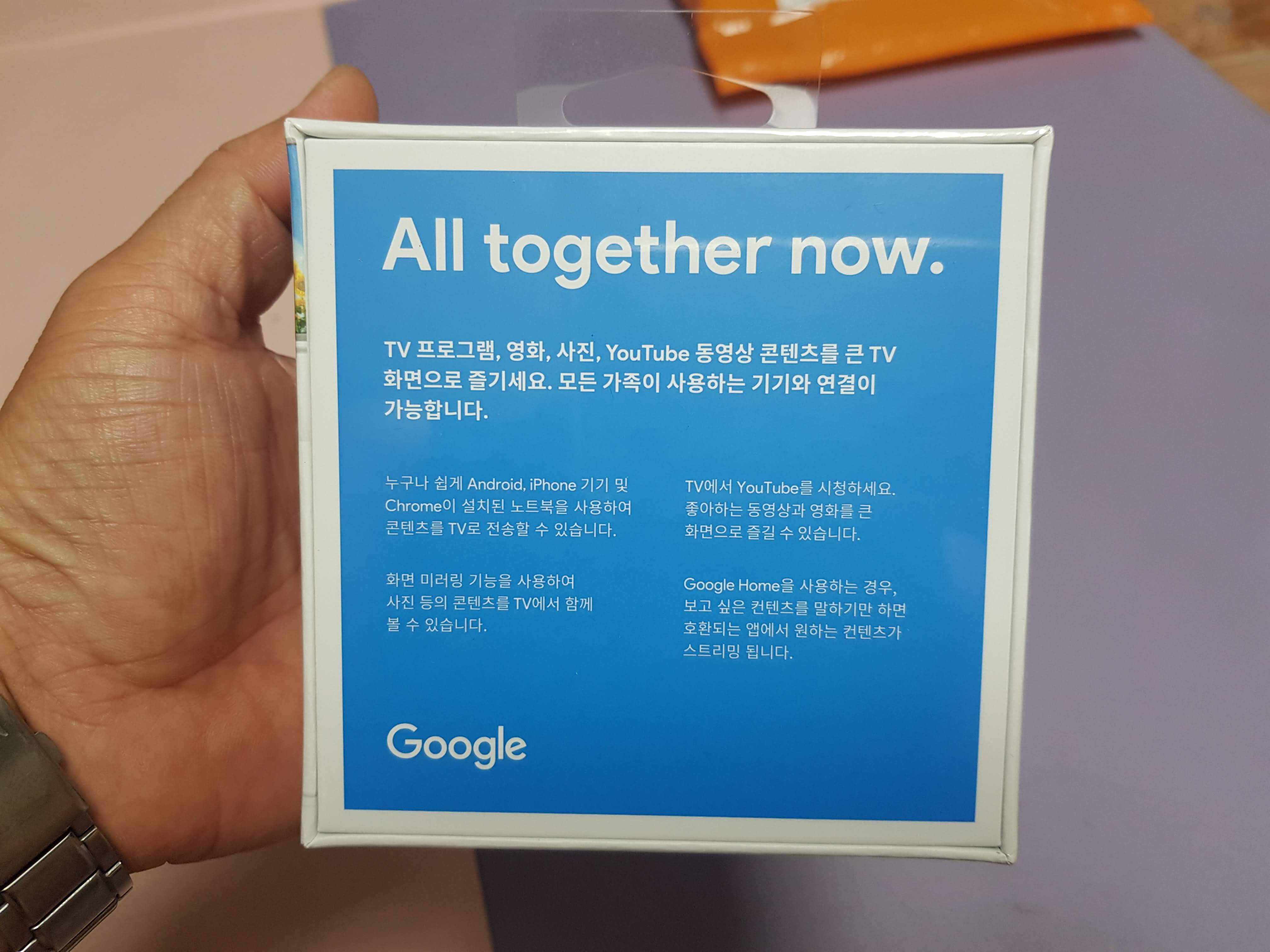




개봉기 살짝 올려볼게요~^^
















박스 겉에 비닐포장지에 붙여진 품질보증 스티커는 크롬캐스트 앞면에 붙여놨습니다. 스티커가 부착되어 있어야 품질보증을 받을수 있다길래......ㅎ 이렇게 개봉해주고 이제 설치에 들어갑니다.

크롬캐스트를 TV뒷면에 HDMI단자에 꽂아줍니다. 그리고 전원을 켜주면 저곳에서 불빛이 나오고 TV에선 설치작업이 준비중입니다.

TV에서는 설치준비가 완료되었습니다. 그럼 화면에 표시된것처럼 'Google Home'앱을 다운로드하여 실행해줍니다.
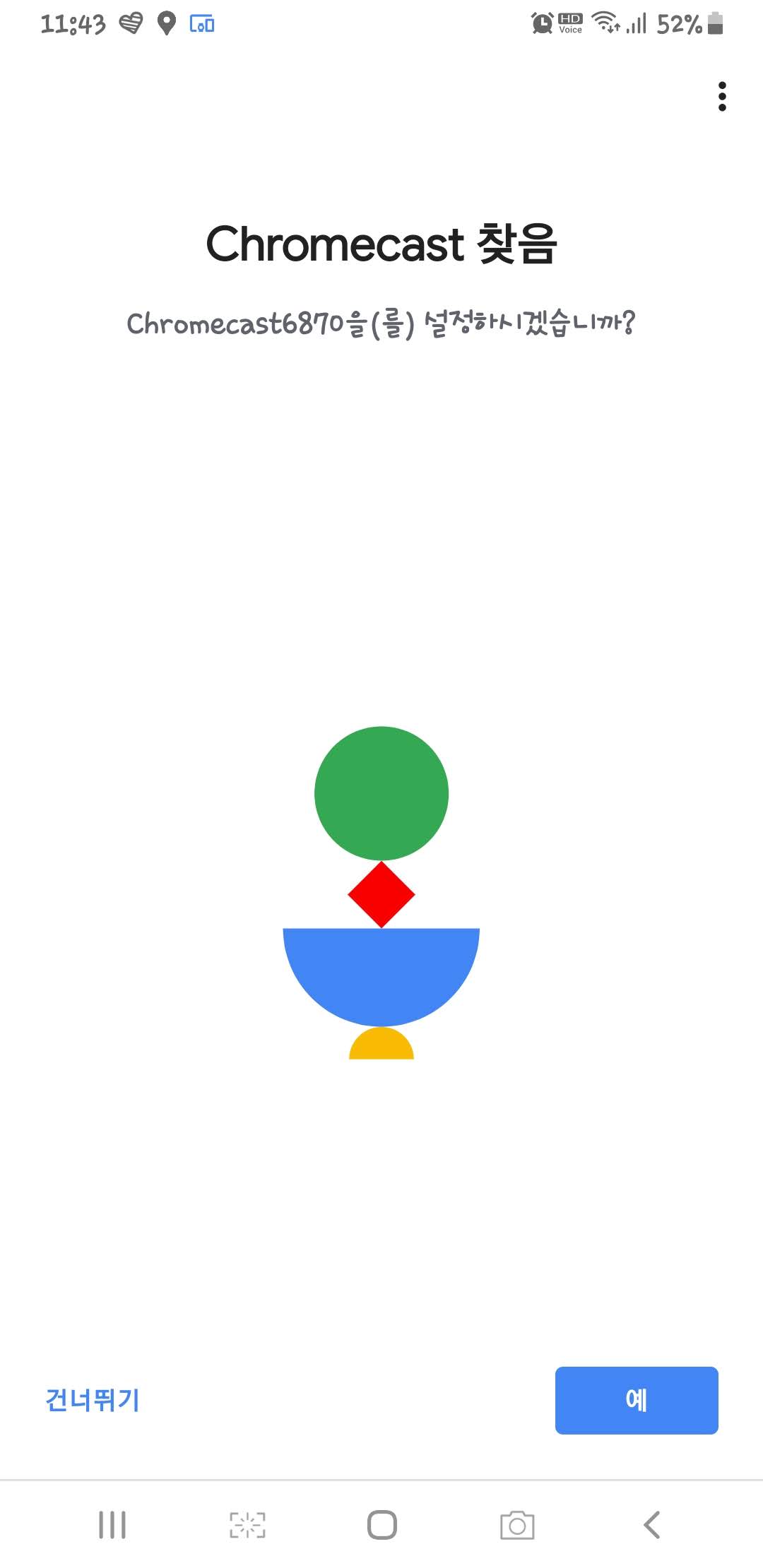


TV오른쪽 하단에 표시된 구글크롬캐스트 장치이름을 확인하고 앱에서도 이름이 같은지 확인해줍니다. 혹시라도 다른집에서 사용하는 크롬캐스트가 있을지 모르니 확인은 필수!!



집 선택시 저는 제 집에서 사용하기에 집으로 선택했지만 크롬캐스트는 휴대성이 좋아서 지인집에 가서 다른 집 추가를 통해 별도의 재설치없이 집 선택을 통해 크롬캐스트를 이용할수 있는지 확인을 해봐야겠습니다.

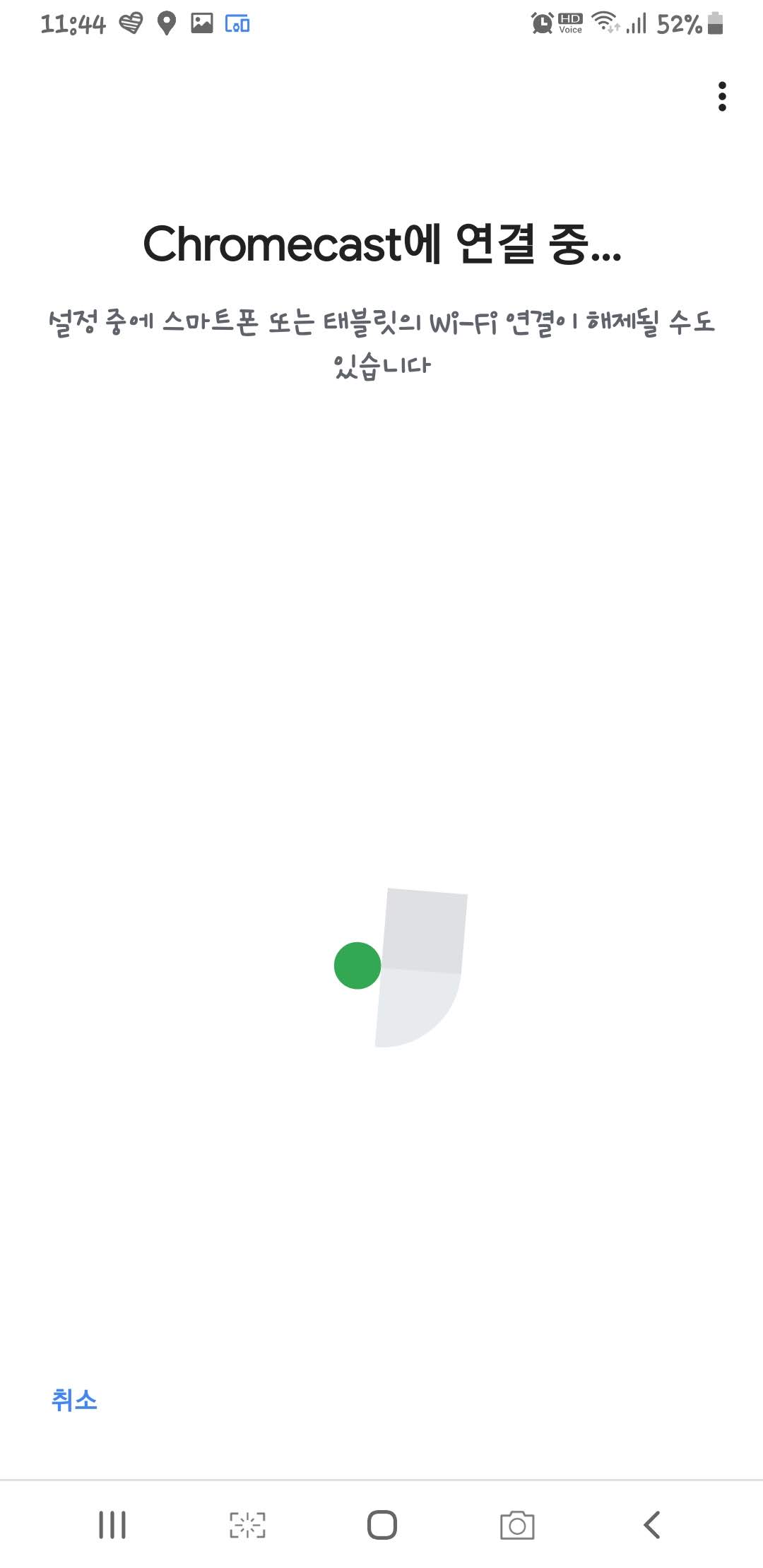

앱에서 크롬캐스트를 찾았습니다! 연결이 안될까봐 은근 걱정했었는데요. 다행이 연결은 기다리면 알아서 착착!! 진행을 해줍니다. 기다리던 사이에 TV에 코드가 표시되나요?라는 안내가 나옵니다. 그래서 TV를 쳐다보니...

요로케 같은 코드가 표시되는걸 확인할수 있었습니다. 그럼 다시 앱에서 '예'를 눌러주고 다시 크롬캐스트 설정을 해줍니다.



크롬캐스트 개선에 참여하기, 그리고 이 기기는 어디에 있나요? 등등을 선택을 해줍니다. 그리고 여기서 제일 중요한 것!! 와이파이 연결은 꼭 5G가 아닌 2G나 2.4G로 연결하세요!!! 저도 처음에 5G로 연결했더니 작동을 잘 못하더라구요. 그래서 보통 집에서 공기청정기랑 의류건조기등등을 IOT서비스를 이용해서 사용중인데 이런 기기들도 5G로 연결하지 말라고 하더라구요. 그래서 크롬캐스트도 이런것에 영향을 받나싶어서 2G로 재연결을 해주었습니다. 그러니 연결도 잘되네요.









크롬캐스트가 연결마무리가 되면 샘플 영상을 재생시켜서 확인해볼수 있어요. 유튜브, 구글플레이 영화, 넷플릭스 3가지 영상을 재생해봤는데 전부 잘 재생되었음을 확인했습니다.





이제 크롬캐스트 설치는 끝났습니다. '가이드 끝내기'를 누르면 앱에서의 설치는 끝나고 TV에서 크롬캐스트의 막바지 설치작업이 끝나면 모든게 끝나게 됩니다.



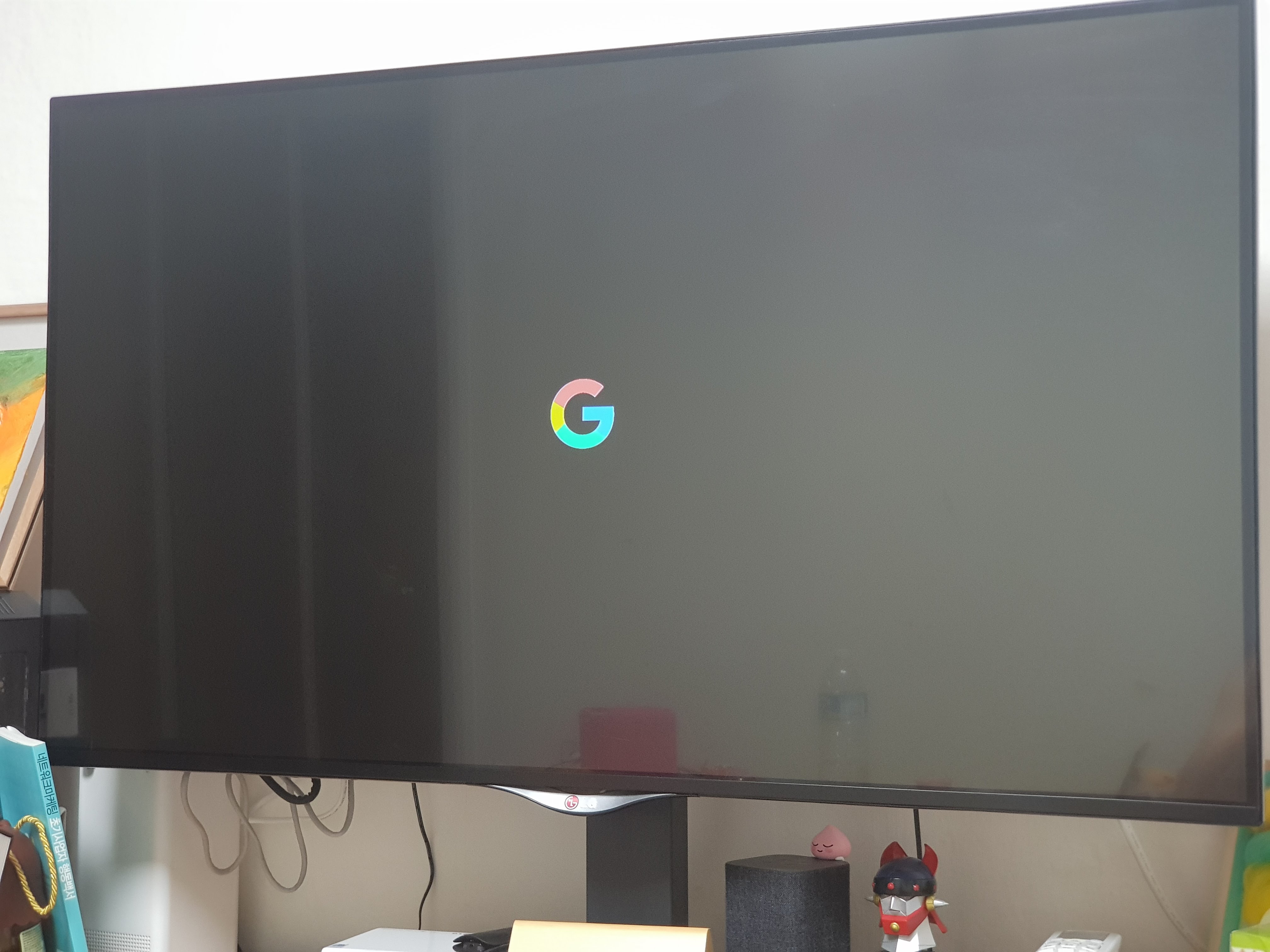

TV에서도 설치가 완료되고 이제 다시 스마트폰에서 저스트 댄스 나우를 실행시켜봅니다.


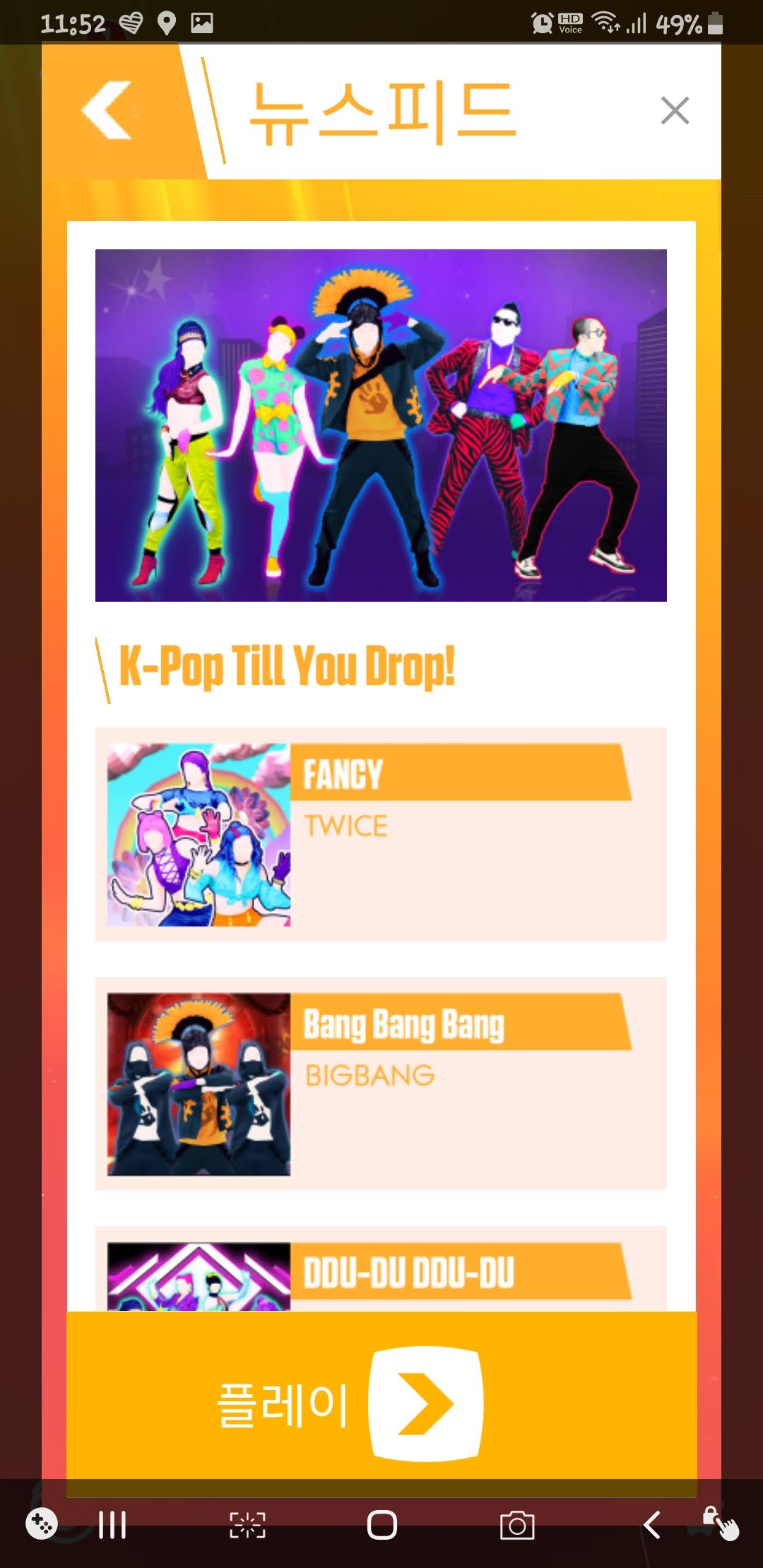
연결장치에서 유플러스 셋톱과 제가 설정해놓은 '거실'이라는 두개가 뜨네요~ 저는 크롬캐스트로 연결할것이기에 제가 설정한 '거실'로 연결을 해줍니다. 연결하니 댄스룸 19번에 참여할수 있게되었고 플레이를 해보니 끊김없이 잘 작동을 해주는걸 확인할수 있었습니다. TV에서 잘 연결이 된 사진은 열심히 댄스를 추느라 찍질 못했네요~^^
아무튼 이렇게 구글 크롬캐스트를 통해서 저스트 댄스 나우를 즐길수 있게되어 너무나 좋습니다. 유플러스 셋톱박스를 통해서 플레이가 불가능한 분들은 구글 크롬캐스트를 구입하셔서 쉽게 설치가 가능하니 비싸지기전에 구입하셔서 집콕놀이중의 하나인 저스트 댄스 나우를 즐기세요~ㅎ
그럼 저는 다른 주제를 가지고 빠른 시일내에 오겠습니다~^^(요즘 포스팅이 뜸해져서.....ㅎㅎ)
안녕~~~
구글 크롬캐스트3 chromecast3 크롬캐스트 3 국내정품 국내AS
COUPANG
www.coupang.com
“파트너스 활동을 통해 일정액의 수수료를 제공받을 수 있음"
'직접 산 사용후기' 카테고리의 다른 글
| 아에르 어드밴스드 KF94 프리미엄 마스크 (0) | 2022.01.18 |
|---|---|
| 구글 픽셀1 구입의 이유(ft.구글포토) (0) | 2021.12.31 |
| 삼성 갤럭시S21을 샀다!! (0) | 2021.03.04 |
| 다이슨 무선청소기 호환 소프트롤러 구입 (0) | 2020.09.06 |
| [알리]Youpin 모기킬러(곤충트랩) 개봉&사용기 (4) | 2020.06.06 |
